Win7旗舰版任务栏小键盘消失的解决方法!
发布时间:2017-04-06 22:10:18 浏览数:
在win7操作系统中,除了可以使用【ctrl】+【Shift】来切换输入法之外,我们还可以通过任务栏中的小键盘(输入法图标)来更改输入法。最近有用户反应任务栏中的输入法小键盘不见了,无法分别当前的输入法,该怎么办呢?在本文中小编给大家分享下找回小键盘的方法。
步骤:
1、点击开始菜单—【控制面板】;
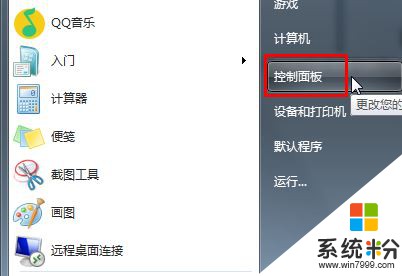
2、将查看方式修改为【大图标】,在下面点击【区域和语言】;
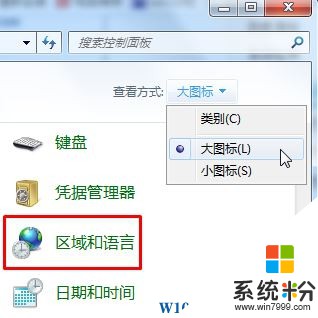
3、点击【键盘和语言】选卡,点击【更改键盘】,如图:
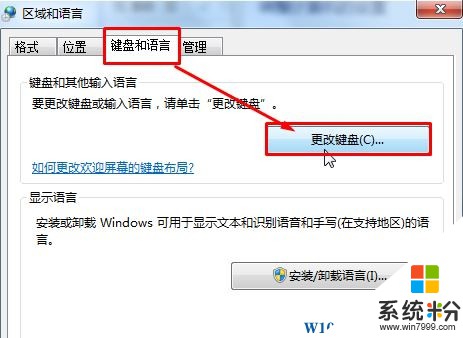
4、切换到【语言栏】,点击【停靠于任务栏】,勾选【在任务栏中显示其他语言栏图标】,点击确定即可。
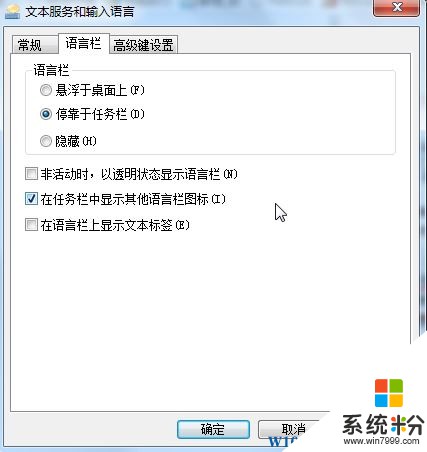
完成设置后即可恢复正常,任务栏中的小键盘就正常显示了。
步骤:
1、点击开始菜单—【控制面板】;
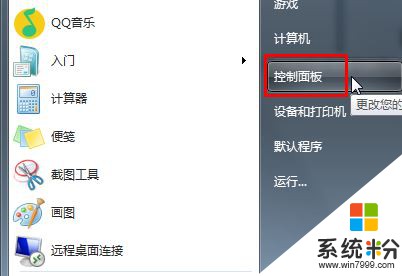
2、将查看方式修改为【大图标】,在下面点击【区域和语言】;
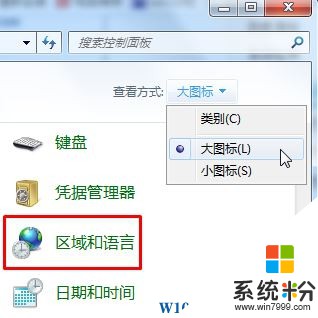
3、点击【键盘和语言】选卡,点击【更改键盘】,如图:
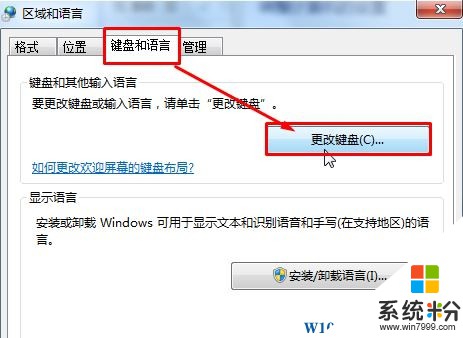
4、切换到【语言栏】,点击【停靠于任务栏】,勾选【在任务栏中显示其他语言栏图标】,点击确定即可。
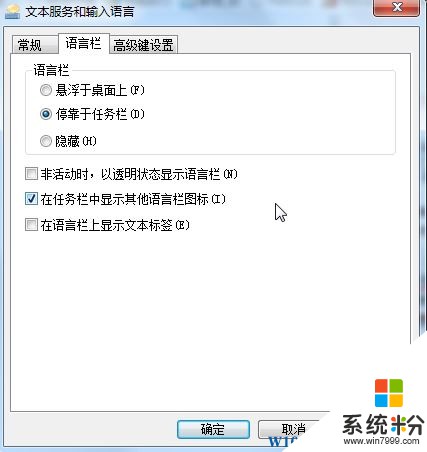
完成设置后即可恢复正常,任务栏中的小键盘就正常显示了。